WhatsApp - одно из самых популярных мессенджеров в мире, который используется для обмена сообщениями и звонков. В приложении есть функция архивирования чатов, которая позволяет сохранить их для последующего использования. В этой статье мы расскажем, как использовать функцию архивирования и не потерять важные сообщения.
Архивирование чатов в WhatsApp - это простой способ убрать их с главного экрана мессенджера, но при этом сохранить все сообщения и файлы. Так вы можете сосредоточиться на наиболее актуальных беседах, не отвлекаясь на устаревшие. Однако, важно помнить, что архивирование не означает, что чаты полностью исчезают. Они лишь перемещаются в специальную папку "Архив" и остаются доступными для чтения и поиска.
Как архивировать чаты в WhatsApp? Очень просто! Для этого вам нужно открыть мессенджер и выбрать тот чат, который вы хотите архивировать. Затем идите в настройки чата (в правом верхнем углу экрана) и выберите пункт "Архивировать чат". После этого выбранный чат будет перемещен в папку "Архив".
Чтобы прочитать архивированные чаты, вам нужно прокрутить главный экран мессенджера вниз и нажать на ссылку "Архив" в верхней части экрана. Здесь вы найдете все сохраненные чаты и сможете вернуть их на главный экран, если они вновь станут для вас актуальными. Также вы можете в любой момент совершить поиск по архивированным чатам, чтобы найти нужные сообщения или файлы.
Как использовать архив чатов в WhatsApp?
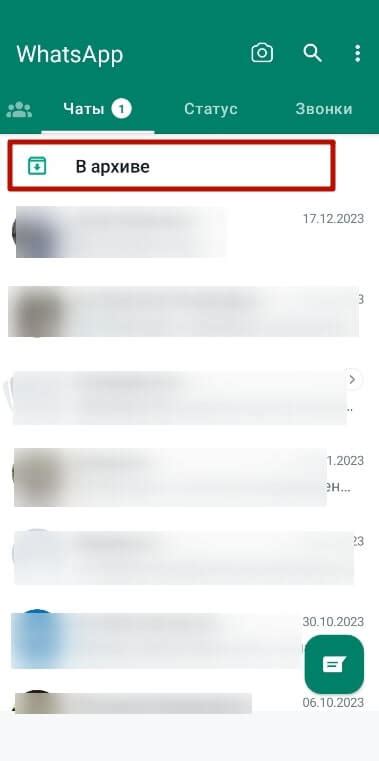
Чтобы использовать архив чатов в WhatsApp, вы можете выполнить следующие шаги:
- Откройте приложение WhatsApp на своем устройстве.
- Перейдите во вкладку "Чаты".
- На странице "Чаты" вы увидите список своих активных чатов. Чтобы архивировать чат, просто проведите его влево.
- Когда вы проведете чат влево, вы увидите опцию "Архивировать". Нажмите на нее, чтобы архивировать чат.
- Чат будет перемещен в раздел "Архивированные чаты" внизу списка активных чатов.
Чтобы просмотреть архивированные чаты, вы можете просто прокрутить список чатов вниз и нажать на раздел "Архивированные чаты". Вы увидите список всех чатов, которые вы ранее архивировали.
Чтобы вернуть чат из архива в список активных чатов, просто проведите его влево в разделе "Архивированные чаты" и нажмите на опцию "Извлечь из архива". Чат будет снова появляться в списке активных чатов.
Архивирование чатов в WhatsApp - это простой и удобный способ управлять вашими чатами и не потерять их. Вы можете архивировать чаты, которые вам не нужны в данный момент, но все равно хранить их для будущего использования.
Сохранение важных данных и восстановление истории
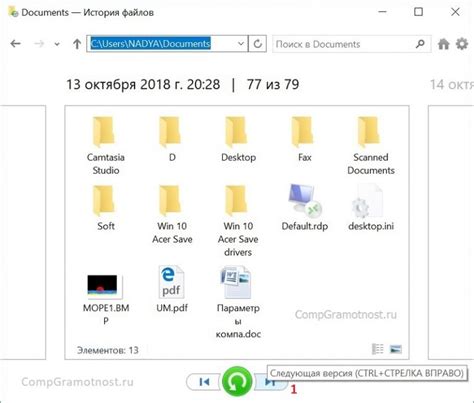
В архиве WhatsApp можно сохранить важные данные и восстановить историю переписки в случае потери или повреждения устройства.
Для сохранения данных необходимо регулярно создавать резервные копии чатов. Для этого можно воспользоваться функцией автоматического резервного копирования в настройках приложения или выполнять это вручную. Важно помнить, что резервные копии должны сохраняться на внешнем носителе или в облачном хранилище, чтобы они не были утеряны или повреждены вместе с устройством.
Восстановление истории переписки также возможно. При установке WhatsApp на новое устройство или после повторной установки на текущем устройстве, приложение предложит восстановить чаты из резервной копии. Для этого необходимо выбрать опцию восстановления и следовать инструкциям на экране.
Кроме того, WhatsApp предоставляет возможность сохранять отдельные сообщения или даже целые чаты в виде текстового файла. Для этого нужно открыть нужный чат, нажать на три точки в правом верхнем углу экрана и выбрать опцию "Экспорт чата". Полученный файл можно сохранить на устройстве или отправить на другие платформы связи.
Важно также обращать внимание на объем доступной памяти на устройстве. Если она заполнена, то возможность сохранения резервных копий и восстановления истории может быть ограничена. Рекомендуется регулярно очищать память от неиспользуемых файлов и приложений, чтобы иметь достаточно места для сохранения важных данных.
Организация чатов для удобства пользования
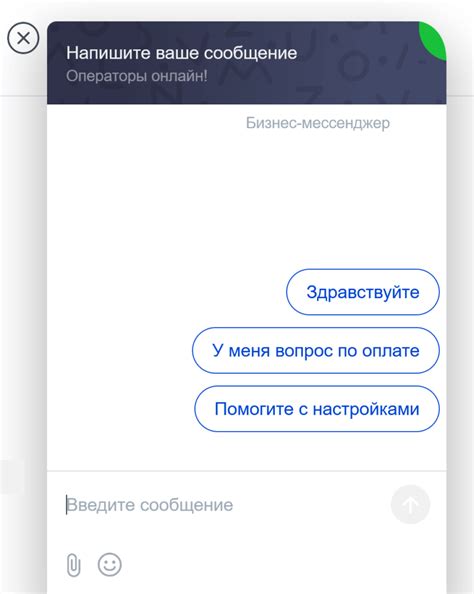
WhatsApp предоставляет различные возможности для организации и удобства использования вашего архива чатов. Вот несколько полезных советов:
1. Создайте папки для чатов: WhatsApp позволяет вам создавать папки и группировать чаты по категориям. Например, вы можете создать папку "Семья" и переместить в нее все чаты своих родственников. Это поможет вам быстро найти нужный чат и сохранит ваш архив более организованным.
2. Используйте функцию закрепления: Вы можете закрепить важные чаты наверху списка, чтобы они всегда были доступны и не терялись среди остальных. Просто откройте нужный чат, нажмите на его название, а затем выберите опцию "Закрепить чат".
3. Создайте группы чатов: Если у вас есть несколько чатов с одной и той же группой людей (например, ваша команда или коллеги по работе), вы можете создать группу и объединить все эти чаты в одном месте. Это удобно для общения и легко отслеживать все сообщения в группе.
4. Используйте поиск: Если у вас большой архив чатов и вам нужно найти конкретное сообщение или ключевое слово, используйте функцию поиска в WhatsApp. Просто откройте список чатов и введите нужное слово в поле поиска. WhatsApp покажет вам все чаты, содержащие это слово, и вы сможете быстро найти нужное сообщение.
5. Регулярно архивируйте чаты: Чтобы не потерять важные сообщения и данные, не забывайте регулярно архивировать свои чаты. В настройках WhatsApp есть функция автоматической регулярной архивации, которую вы можете включить. Таким образом, ваши чаты будут регулярно сохраняться и доступны в случае необходимости.
Следуя этим советам, вы сможете организовать свои чаты в WhatsApp для удобства использования и максимальной эффективности.
Фильтрация и поиск в архиве для быстрого доступа

Чтобы облегчить поиск и найти нужные сообщения в архиве, WhatsApp предлагает несколько функций фильтрации и поиска:
| Функция | Описание |
|---|---|
| Поиск по ключевому слову | Используйте поле поиска в архиве, чтобы найти сообщения, содержащие определенное слово или фразу. WhatsApp отобразит все чаты, в которых найдено совпадение. |
| Фильтр по дате | Можно фильтровать архив по датам, чтобы узнать, какие сообщения были отправлены или получены в определенный период времени. Просто выберите даты в фильтре, и WhatsApp покажет чаты, соответствующие этим условиям. |
| Фильтр по типу медиафайлов | Если вы ищете конкретный тип медиафайлов, таких как фотографии или видео, вы можете использовать фильтр «Медиа», чтобы отобразить только чаты, содержащие выбранный тип файлов. |
| Фильтр по отправителю или получателю | Если вы хотите найти все сообщения от определенного контакта или группы, воспользуйтесь фильтром по отправителю или получателю. Просто выберите контакт или группу из списка, и WhatsApp покажет все связанные чаты. |
Сочетание этих функций позволяет с легкостью находить нужную информацию в архиве WhatsApp. Благодаря этому, вы можете быстро получить доступ к важным сообщениям и файлам, а также легко организовать свои чаты.
Автоматическое резервное копирование и сохранение
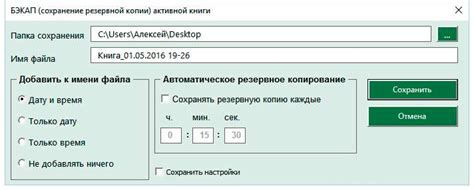
WhatsApp предоставляет возможность автоматического резервного копирования всех ваших чатов и медиафайлов. Это важная функция, которая позволяет сохранить все ваши сообщения и файлы в безопасности.
Для включения автоматического резервного копирования в WhatsApp, вам нужно перейти в настройки приложения. В разделе "Чаты" вы найдете опцию "Резервное копирование чатов". Здесь вы сможете выбрать частоту резервного копирования (ежедневно, еженедельно или ежемесячно) и источник сохранения (локальное хранилище или облачное хранилище, такое как Google Drive или iCloud).
Когда автоматическое резервное копирование включено, WhatsApp будет сохранять ваши чаты и медиафайлы на указанном источнике сохранения. Это обеспечивает защиту от потери данных в случае повреждения или потери устройства.
Примечание: для использования облачного хранилища вам может потребоваться аккаунт Google или iCloud, а также подключение к интернету.
Кроме того, вы также можете вручную создать резервную копию чатов и медиафайлов. Для этого перейдите в настройки приложения WhatsApp, выберите раздел "Чаты" и нажмите на "Резервное копирование чатов". Затем нажмите на кнопку "Создать резервную копию сейчас".
Создание резервной копии поможет вам сохранить ваши чаты и медиафайлы на устройстве или в выбранном облачном хранилище. Это полезно, если вы хотите иметь доступ к своим данным в случае сбоя приложения или изменения устройства.
Резервное копирование и сохранение ваших чатов в WhatsApp - это несложная и важная задача, которая поможет вам защитить вашу переписку и файлы. Убедитесь, что у вас включено автоматическое резервное копирование, чтобы не потерять ни одно сообщение или медиафайл.
Поделиться архивом с другими пользователями WhatsApp
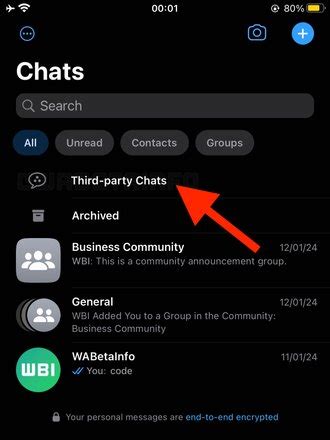
WhatsApp предоставляет возможность поделиться архивом чата с другими пользователями, что может быть полезно, если вы хотите передать ценные сообщения, фотографии или видео коллеге, другу или члену семьи. Вот как это сделать:
- Откройте WhatsApp и перейдите в раздел "Чаты".
- Выберите чат, архив которого вы хотите поделиться.
- Нажмите на название чата в верхней части экрана, чтобы открыть его информацию.
- Прокрутите вниз и нажмите на опцию "Экспорт чата".
- В появившемся меню выберите, желаете ли вы отправить архив в виде приложения или как документ. Если вы выберете опцию "Приложение", WhatsApp создаст файл с расширением .zip, который можно отправить через другие приложения. Если вы выберете опцию "Документ", WhatsApp создаст файл с расширением .txt, который можно отправить через электронную почту или мессенджер.
- Выберите, кому вы хотите отправить архив. Вы можете выбрать одного или нескольких контактов из списка или ввести их номера телефонов.
- Нажмите на кнопку "Отправить".
Получатель получит ваше сообщение с архивом чата и сможет загрузить и просмотреть все сообщения, фотографии и видео, включенные в этот архив. Обратите внимание, что доступ к архиву чата будет возможен только для пользователей WhatsApp.
Меры предосторожности для предотвращения потери данных

Чтобы избежать потери данных из архива WhatsApp, следуйте рекомендациям ниже:
| 1. | Регулярное резервное копирование: | Регулярно создавайте резервные копии чатов в WhatsApp, чтобы в случае потери данных можно было восстановить их с легкостью. Вы можете установить автоматическое резервное копирование или делать это вручную. |
| 2. | Архивирование на внешний носитель: | Если у вас есть возможность, рекомендуется архивировать чаты на внешний носитель, такой как флеш-накопитель или облачное хранилище. Это поможет вам сохранить данные в безопасности и избежать их потери в случае поломки или потери устройства. |
| 3. | Внимательное обновление и резервное копирование мессенджера: | Перед обновлением мессенджера до новой версии убедитесь, что у вас есть последняя резервная копия данных. Это защитит вас от потери данных при возможных проблемах или ошибках в новой версии приложения. |
| 4. | Внимательное отношение к устройству: | Будьте осторожны, чтобы не забыть мобильное устройство в общественных местах или не потерять его. В случае утери или кражи вашего устройства, безопасность данных будет нарушена и ваши чаты WhatsApp могут быть потеряны навсегда. |
| 5. | Надежный доступ к учетной записи: | Убедитесь, что вы имеете надежный доступ к своей учетной записи WhatsApp. Используйте надежный пароль и связывайте ее с дополнительными методами аутентификации, такими как двухфакторная аутентификация, чтобы предотвратить несанкционированный доступ к вашим данным. |



